
文字を目立たせる方法は無いだろうか。
縁取り文字を使いたい。
ブログのアイキャッチやTwitterのヘッダー画像を作るのによく使われているCanva。
このCanvaで作った画像にYouTubeサムネイルのような縁取り文字を入れたいと思ったことは無いだろうか。
まずCanvaには文字を縁取る機能が無い。
しかし工夫をすることで縁取り文字を入れることは可能だ。
本記事ではCanvaのアイキャッチに縁取り文字を入れる方法を紹介する。
アイキャッチ画像を工夫したい人には必見の内容だ。
本記事の対象者
- アイキャッチ画像を工夫したい人
- Canvaのアイキャッチ画像に縁取り文字を入れたい人
Canvaのアイキャッチに縁取り文字を入れる方法

Canvaのアイキャッチに縁取り文字を入れる方法だが、最初に述べたようにCanvaには文字を縁取る機能が無い。
しかし工夫をすることで縁取り文字を入れることは可能だ。
ではどのような工夫ができるかというと以下のような手段がある。
文字の縁取りをする工夫
- Canva上で文字を重ね合わせ
- Photoshop等を用いて文字を入れる
- WEBアプリを併用する
Canva上で文字を重ね合わせ
まずはCanva上で文字を重ね合わせをする方法がある。
これはCanva上で作業が完結するので簡単だ。
まず最初にCanva上でテキストを入力する。

そこに別の色の同じ文字列を若干ずらし気味に重ねると、ずらした分だけ別の色の縁というよりは影を付けることができる。

Photoshop等を用いて文字を入れる
Photoshop等を用いて文字を入れる方法もある。
どのように行うかというと、Canvaでは文字を入れずに背景と文字を入れるための枠だけ作成する。
そして文字が入っていない画像をPNGもしくはJPG形式でPCにダウンロードし、Photoshop等の画像編集アプリを用いて文字を入れる。

画像編集ソフトの他にもPowerPointで縁取り文字を入れることも可能だ。
PowerPointでテキストを入力し、書式タブの「ワードアートのスタイル」を選択。
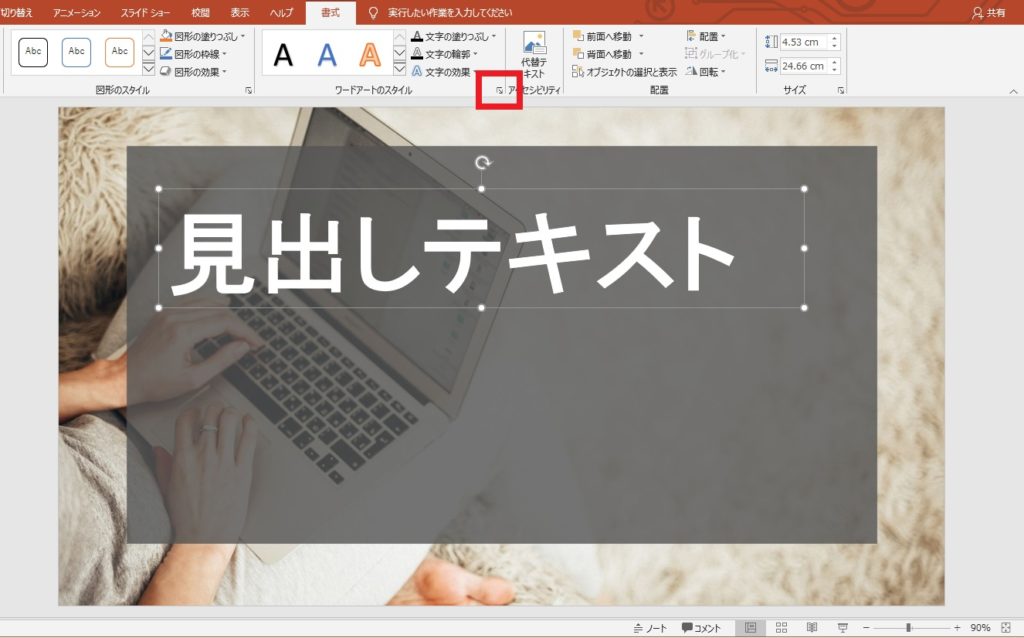
そして右側に書式設定が表示されるので、文字のオプション -> 文字の輪郭 から「線(単色)」を選択して縁の幅等を設定すると縁取り文字を入力できる。
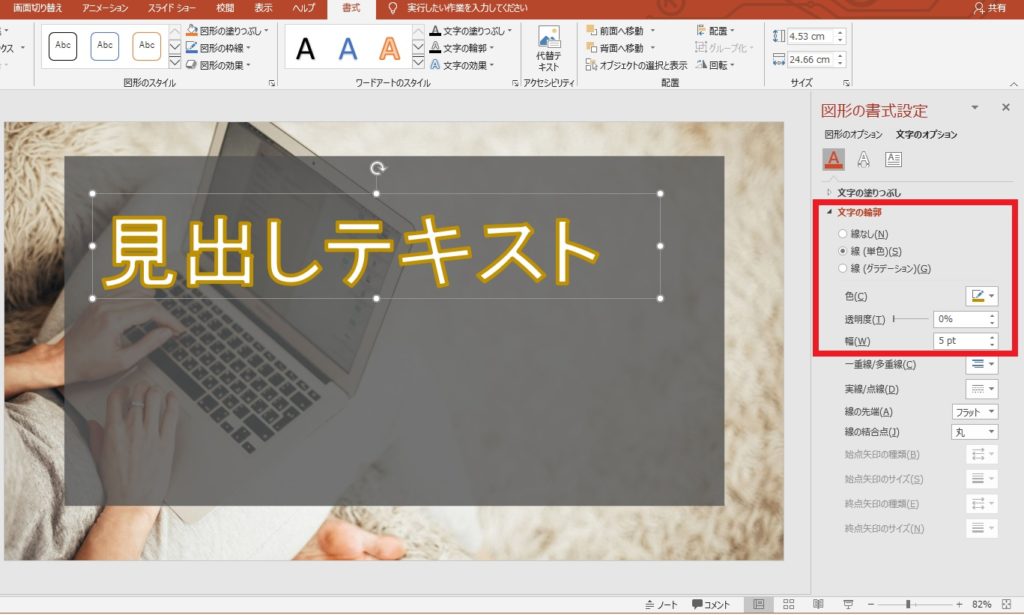
WEBアプリを併用する
WEBアプリを併用する方法も、やり方としてはローカルで画像編集する方法と同じだ。
Canvaで作成した枠画像に、別のWEBアプリで文字を入力する。
ここではBannerKoubouを利用する方法を紹介する。
まずBannerKoubouにアクセスし、加工したい画像を自分のPCの中から選び、「画像を加工する」を押す。
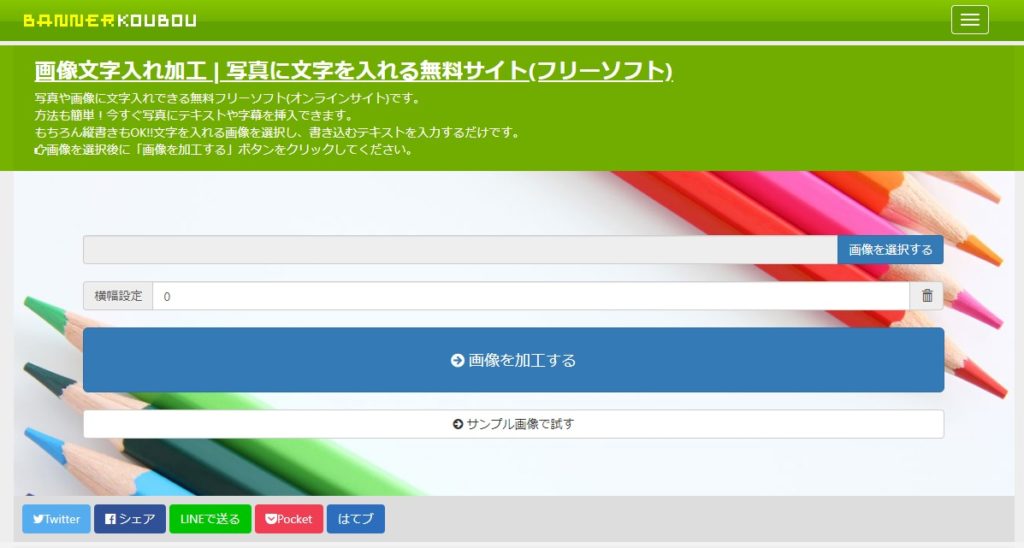
画像を加工する際に文字を入力できるのだが、文字の枠の太さや色も指定できるため縁取り文字を入力することができる。
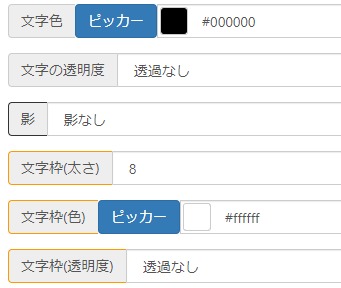
文字は1種類ではなく複数種類入力でき、最終的にCanvaの枠画像を使って縁取り文字を入れたアイキャッチを作成できる。
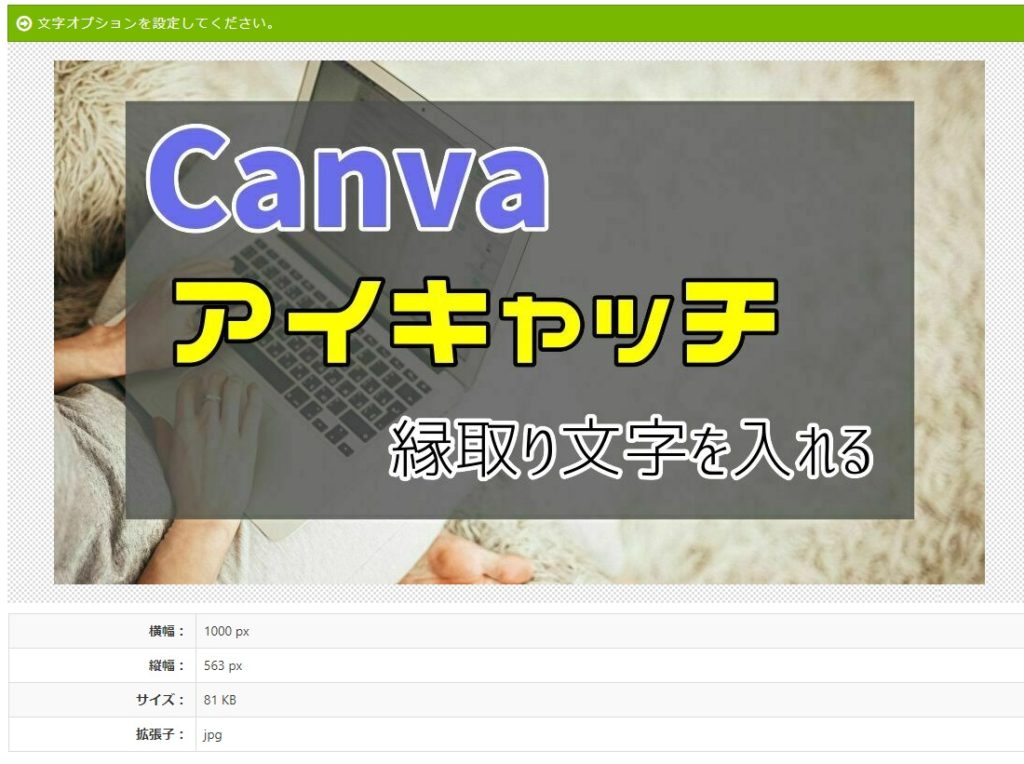
Canvaのアイキャッチに縁取り文字を入れる方法 まとめ
Canvaのアイキャッチに縁取り文字を入れる方法だが、最初に述べたようにCanvaには文字を縁取る機能が無い。
しかし以下のような工夫をすることで縁取り文字を入れることは可能。
文字の縁取りをする工夫
- Canva上で文字を重ね合わせ
- PhotoshopやPowerPoint等を用いて文字を入れる
- WEBアプリ(BannerKoubou等)を併用する
またCanvaを用いたTwitterヘッダーの作成方法についても別記事にまとめたので、ご参考。
あわせて読みたい


